| ユーザーマニュアル|管理者マニュアル |
| ■設備情報設定 |
| 設備の登録・変更・削除を行うことができます。 ※この機能はサブウィンドウを表示しなければ使用できません。 |
|||||||||||||||||||||
| 1.設備を登録する手順 手順1-1.[設備情報設定]リンクを押します サブウィンドウの【管理機能】欄にある[設備情報設定]リンクを押します。 |
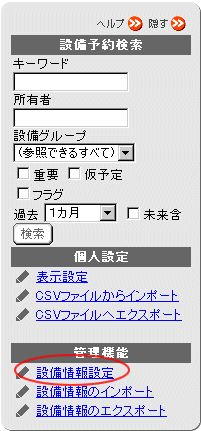 |
||||||||||||||||||||
手順1-2. を押します を押します
設備情報設定画面の「新規設備登録」ボタンを押します。 |
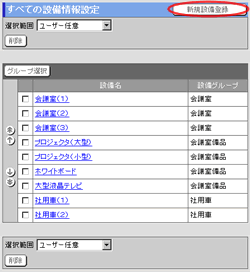 |
||||||||||||||||||||
手順1-3.設備情報を入力します
手順1-4.  を押してください を押してください
|
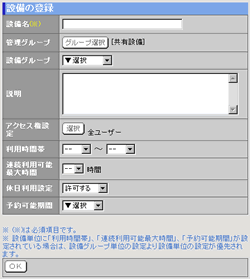 |
||||||||||||||||||||
| 2.設備を変更する手順 手順2-1.[設備情報設定]リンクを押します 手順1-1と同様です。 手順2-2.”設備名”リンクを押します 設備情報設定画面で、変更したい設備の"設備名"リンクを押してください。 手順2-3.設備情報を入力します 手順1-3と同様です。 手順2-4.  を押してください を押してください
|
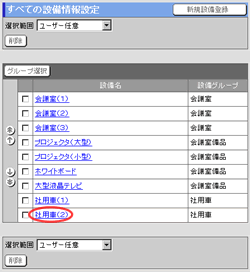 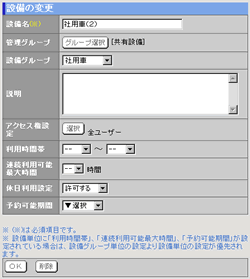 |
||||||||||||||||||||
| ●アクセス権の設定 [アクセス権設定対象一覧]に設定されたユーザーに対して、設備を参照・追加・変更・削除する権限を設定します。 手順1.アクセス権設定対象とするユーザーを選択します アクセス権を設定するグループ、ユーザーを選択し、[アクセス権設定対象一覧]に表示します。 手順2.アクセス権を設定します [アクセス権設定対象一覧]のグループ、ユーザーに対してアクセス権限を設定します。
手順3.  を押してください を押してください
|
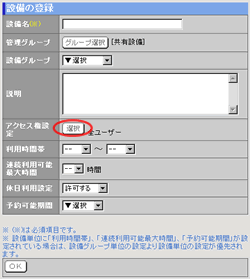 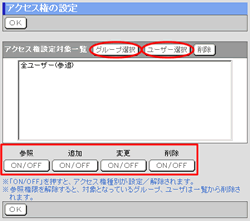 |
||||||||||||||||||||
| 3.設備を一覧から削除する手順 手順3-1.[設備情報設定]リンクを押します 手順1-1と同様です。 手順3-2.削除する設備を選択します 設備情報設定画面の[選択範囲]欄より、削除する設備を選択してください。
手順3-3.  を押します を押します
手順3-4.  を押してください を押してください
|
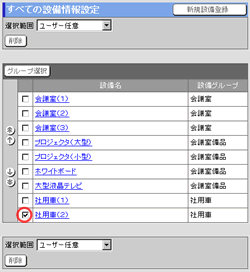 |
||||||||||||||||||||
| 設備予約 |
|---|
| ユーザーマニュアル |
| 管理者マニュアル |
|
Copyright (C) 2008 NEOJAPAN,Inc. All Rights Reserved. |
 を押してください。
を押してください。 を押してください。
を押してください。 ボタンを押します。
ボタンを押します。